Så här fixar du Excel-fel: Det finns ett problem med den här formeln
Detta är hur en användare beskriver detta fel:
Jag har en enkel formel som jag har använt i flera år. Arbetade faktiskt till för några dagar sedan. runda ((a2 / 0,25), 0) * 0,25. Detta används för att avrunda vårt försäljningspris till närmaste kvartal. När jag försökte köra den här formeln nu får jag ett felfönster: Det finns ett problem med den här formeln.
Om du letar efter ett sätt att lösa problemet följer du lösningarna nedan.
Varför fungerar inte mina formler i Excel?
1 Använd systemavskiljare
- Öppna Microsoft Excel
- Välj Arkiv> Alternativ
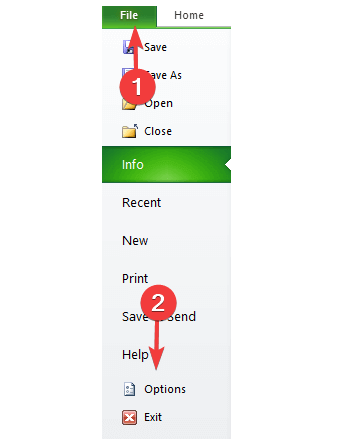
- Gå till Avancerade alternativ> kryssa i rutan bredvid Använd systemavgränsare > klicka på OK.
![Så här fixar du Excel-fel: Det finns ett problem med den här formeln]()
2 Kontrollera systemets regionala inställningar
- Öppna kontrollpanelen
- Klicka på Ändra datum, tid och nummerformat under Klocka och region
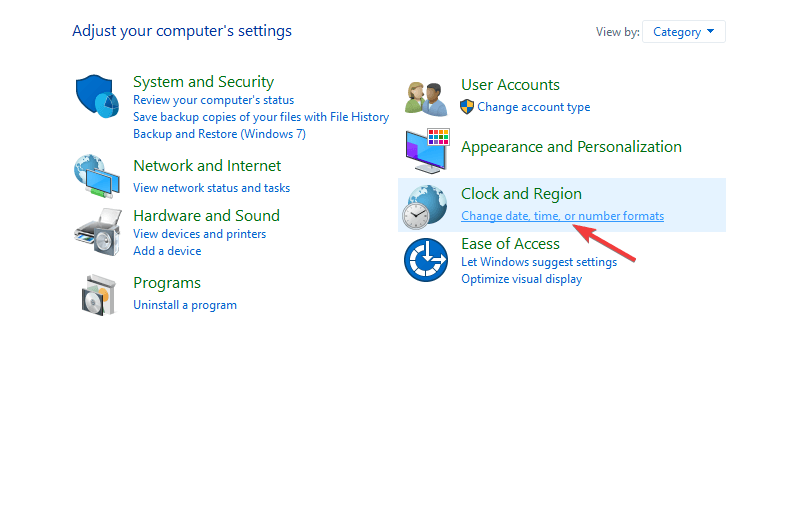
- I Format klickar du på Ytterligare inställningar …
![Så här fixar du Excel-fel: Det finns ett problem med den här formeln]()
- Kontrollera att listavgränsaren är inställd på komma (,) under fliken Numbers, om inte, ställ in den så
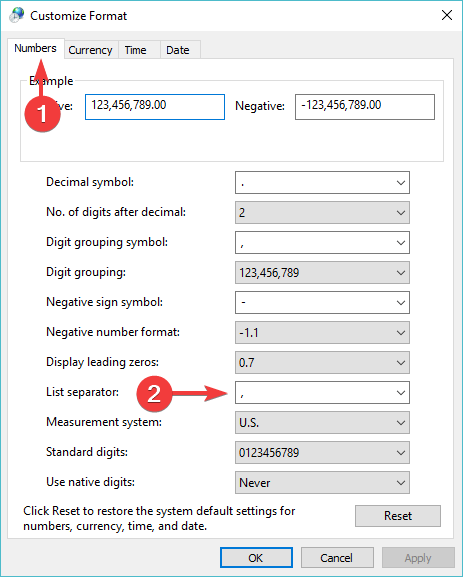
- Om problemet kvarstår ändrar du listavgränsaren med ett semikolon (;) och använder det i din formel för att ersätta kommatecken.
3 Ändra rätt stavningsinställningar
- Öppna Microsoft Excel
- Välj Arkiv> Alternativ
![Så här fixar du Excel-fel: Det finns ett problem med den här formeln]()
- Gå till korrektur avsnittet> se till att ha rutan bredvid Ignorera ord som innehåller siffror tickade
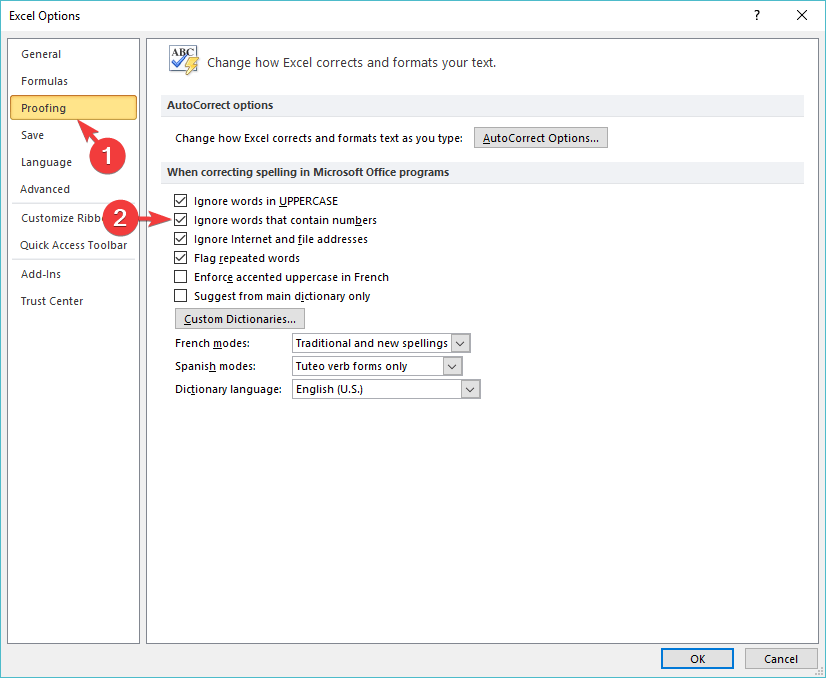
Låt oss veta om vår guide hjälpte dig att lösa Excel-problemet i kommentarfältet nedan.
LÄS OCH:
- Excel Online beräknar inte / öppnas inte [Bästa lösningarna]
- Microsoft Excel väntar på att ett annat program ska slutföra en OLE-åtgärd [FIX]
- Det gick inte att ansluta till servern Excel-fel [Fix]


